0x000004005无法连接打印机怎么办?0x000004005错误解决方法 |
您所在的位置:网站首页 › win10更新0x8007371b解决方法 › 0x000004005无法连接打印机怎么办?0x000004005错误解决方法 |
0x000004005无法连接打印机怎么办?0x000004005错误解决方法
|
当前位置:系统之家 > 系统教程 > 0x000004005无法连接打印机
0x000004005无法连接打印机怎么办?0x000004005错误解决方法
时间:2021-11-10 11:23:14 作者:木子 来源:系统之家 1. 扫描二维码随时看资讯 2. 请使用手机浏览器访问: https://m.xitongzhijia.net/xtjc/20211110/232389.html 手机查看 评论 反馈  网盘下载
技术员联盟Ghost Win10 64位专业版 V2022.07
网盘下载
技术员联盟Ghost Win10 64位专业版 V2022.07
大小:5.41 GB类别:Windows 10系统 有的用户在win10系统中使用打印机,遇到了错误代码0x000004005,无法连接打印机,这种情况要如何解决呢?小编为你带来最详细的解决方法,帮你解决打印机的问题。 0x000004005无法连接打印机怎么办: 方法一: 1、首先我们需要先查看自己的打印机设备,然后手动下载好对应的驱动程序。 2、按下键盘“win+r”组合键打开运行,输入“\\计算机名或IP地址\打印机型号”回车确定。
3、然后在添加设备中选择“我所需的打印机未列出”;
4、勾选“通过手动设置添加本地打印机或网络打印机”,并点击“下一步”;
5、接着勾选“创建新端口”,将端口类型更改为“Local Port”,点击“下一步”;
6、在端口名中输入“\\计算机名或IP地址\打印机型号”并点击“确定”;
7、然后会出现程序列表,我们选择“从磁盘安装”,找到我们提前下载的驱动程序并安装它。 8、安装完成后就可以正常连接打印机了。
方法二: 1、如果我们手动安装完驱动程序也解决不了问题,那么就可能是系统与打印机出现冲突。这种情况下建议重装系统,可以从系统之家下载安装Win10官方系统,更流畅更稳定! 标签 错误代码Win10系统OneDrive无法连接提示错误代码0x8004de40怎么办? 下一篇 > Win10添加网络共享错误4005怎么办? 相关教程 浏览器错误代码ERR_ADDRESS_INVALID的解决方... 0xc0000225是什么原因?怎么解决? Win10应用打不开报错“0x800704cf”怎么解决... 错误0x80071ac3无法完成操作因为卷有问题的解... Win10更新错误提示0x8007371b怎么办?更新错... Win10开机蓝屏显示无法正常启动你的电脑错误... 电脑弹出0x80004005错误代码怎么办?电脑0x80... 打开网页提示out of memory怎么办?网页错误... Win10 0x80072F8F无法激活修改时间也不行怎么... 电脑开机一直弹出0x80070035错误代码怎么办?
Win10选21H2还是22H2好? 
Win10无线网络不显示?五种方法帮你解决Win10没有wlan选项 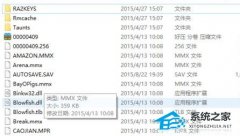
Win10玩红警2特别慢怎么办?三种方法帮你解决 
电脑C盘内存满了怎么清理内存?七种方法轻松搞定! 发表评论共0条  没有更多评论了
没有更多评论了
评论就这些咯,让大家也知道你的独特见解 立即评论以上留言仅代表用户个人观点,不代表系统之家立场 |
【本文地址】
今日新闻 |
推荐新闻 |





